Naršymo sritis (esanti kairėjePagrindinis „Outlook“ langas) teikia centralizuotą naršymą, kad būtų galima lengvai pasiekti „Outlook“ elementus, suskirstytus į skirtingas kategorijas, tokias kaip; Paštas, kalendorius, užrašai ir užduotys. Pridėjus kelias paskyras jis tampa netvarkingas, o galiausiai pasidaro sudėtingas naršymas. „Outlook 2010“ galite lengvai tinkinti, kad būtų tik dažnai naudojamos kategorijos. Šiame įraše daugiausia dėmesio skirsime naršymo srities pritaikymui.
Norėdami pradėti, paleiskite „Outlook 2010“, eikite į „View“skirtuke ir grupėje Maketas spustelėkite Naršymo sritis. Jei reikia sumažinti iki minimumo, spustelėkite Sumažinti ir, norėdami pašalinti jį iš „Outlook 2010“ lango, spustelėkite Išjungti. Norėdami iš anksto tinkinti, spustelėkite Parinktys.

Čia bus pateiktos Naršymo srities parinktysGalite įjungti / išjungti išvardytas kategorijas, t. y., „Mail“, „Kalendorius“, „Užduotys“, „Adresatai“ ir kt. Norėdami pakeisti jų tvarką, pasirinkite aplanko pavadinimą ir naudokite mygtuką „Aukštyn“ ir „Judėti žemyn“. Dabar spustelėkite Šriftas, jei norite pakeisti šrifto dydį, stilių ir šriftų šeimą.
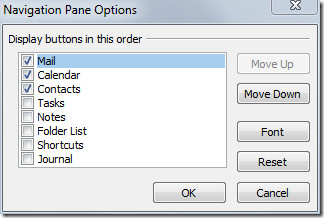
Skiltyje Šriftas pasirinkite šriftų šeimą, iš stiliaus pasirinkite norimą šrifto stilių ir nurodykite šrifto dydį. Baigę spustelėkite Gerai.
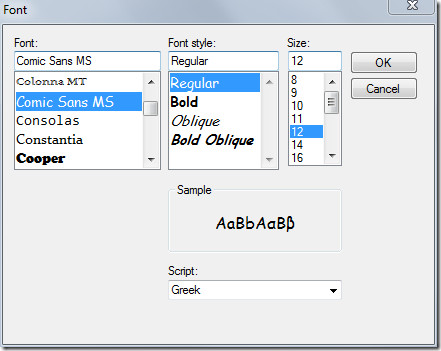
Spustelėkite „Gerai“ naršymo srities parinkčių pakeitimus. Žemiau galite pamatyti tinkintą naršymo sritį.
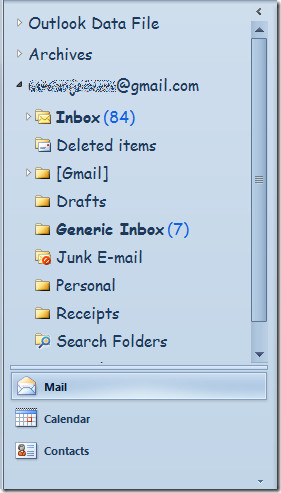
Taip pat galite peržiūrėti anksčiau peržiūrėtus vadovus, kaip sukurti ir naudoti el. Pašto šablonus programoje „Outlook 2010“ ir kaip pakeisti numatytuosius el. Pašto šrifto parametrus programoje „Outlook 2010“.













Komentarai